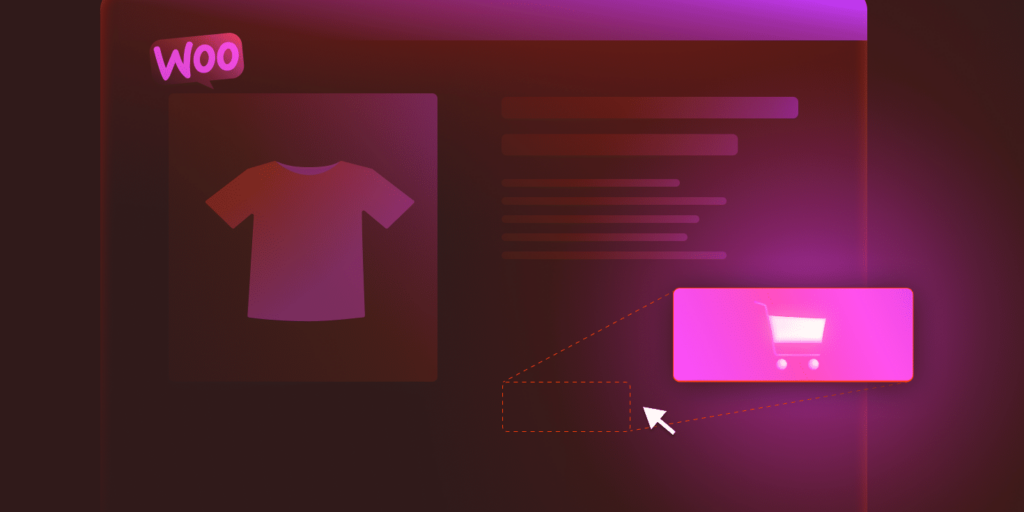Als je een WooCommerce winkel hebt, is de knop “Toevoegen aan winkelwagentje”, oftewel een add-to-cart knop een van je krachtigste hulpmiddelen om conversies te boosten. Het is de brug tussen klanten die rondkijken en aankopen. Een goed geplaatste, volledig functionele add-to-cart knop maakt de winkelervaring soepeler en vergroot de kans op sales.
Maar wat gebeurt er als deze cruciale knop ontbreekt of zich niet gedraagt zoals verwacht? Veel winkeleigenaren lopen tegen veelvoorkomende problemen aan, zoals de foutmelding “Add to Cart button not showing”, of ze willen de knop aanpassen voor een meer merkgerichte ervaring.
Dit artikel is je uitgebreide gids voor het toevoegen, aanpassen en oplossen van problemen met de knop Toevoegen aan winkelwagentje in WooCommerce. Of je nu een ontwikkelaar bent die volledige controle zoekt, een winkeleigenaar die een eenvoudige oplossing zoekt of iemand die fouten oplost, dit zijn praktische stappen om de klus efficiënt te klaren. Laten we aan de slag gaan!
De add-to-cart knop in WooCommerce: een korte inleiding
De add-to-cart knop in WooCommerce is een belangrijke manier voor mensen om te communiceren met je winkel. Standaard kunnen klanten hiermee producten selecteren en toevoegen aan hun winkelwagen.
Hier volgt een kort overzicht van waar je deze knop normaal gesproken kunt vinden:
- Productpagina’s: Verschijnt naast productdetails zoals titel, prijs en beschrijving.
- Winkelpagina’s: Wordt direct onder elk product weergegeven, zodat klanten items kunnen toevoegen zonder de afzonderlijke productpagina’s te bezoeken.
- Categoriepagina’s: Vergelijkbaar met winkelpagina’s, maar stroomlijnt het koopproces voor meerdere producten in een specifieke winkelcategorie.
Hoewel WooCommerce standaard een knop voor toevoegen aan de winkelwagen biedt die voor de meeste winkels werkt, zijn er scenario’s waarin je wijzigingen moet aanbrengen. Je wilt misschien de knop aanpassen aan het ontwerp of de taal van je merk, of extra functionaliteit toevoegen. Of misschien moet je iets repareren. Als de knop ontbreekt, kapot is of zich niet goed gedraagt vanwege problemen met de compatibiliteit van het thema, conflicten met plugins of verouderde WooCommerce instellingen, kan het nodig zijn om wat problemen op te lossen.
In de volgende paragrafen verkennen we verschillende methoden om de knop Toevoegen aan winkelwagentje toe te voegen, aan te passen en te repareren zodat je WooCommerce winkel optimaal presteert.
Methoden om een knop Toevoegen aan winkelwagentje toe te voegen
Er zijn drie primaire methoden om een knop Toevoegen aan winkelwagentje toe te voegen aan je WooCommerce winkel. Niet elke methode is geschikt voor elk vaardigheidsniveau, dus lees deze beschrijvingen, weeg de voor- en nadelen af en kies dan de aanpak die voor jou het meest logisch is.
- Shortcodes gebruiken: Dit is een eenvoudige, codevrije methode die ideaal is voor beginners. Met shortcodes kun je snel knoppen toevoegen aan pagina’s of berichten, maar de aanpassingsmogelijkheden kunnen enigszins beperkt zijn.
- Themabestanden bewerken: Voor degenen die meer controle nodig hebben en handig zijn met coderen, kun je met het bewerken van themabestanden (zoals
functions.php) de knop precies naar wens toevoegen en aanpassen. Deze aanpak vereist echter voorzichtigheid en technische kennis, omdat fouten je hele site kunnen beïnvloeden. - Plugins gebruiken: Plugins zijn een gebruiksvriendelijke optie die het toevoegen en aanpassen van add-to-cart knoppen vereenvoudigen. Hoewel deze methode snel en toegankelijk is, kunnen slecht gekozen plugins soms conflicten veroorzaken, de prestaties van de site vertragen of frequente updates vereisen.
Laten we beginnen met hoe je shortcodes kunt gebruiken om een add-to-cart knop toe te voegen.
Shortcodes gebruiken
Shortcodes zijn een van de eenvoudigste en meest toegankelijke manieren om een add-to-cart knop toe te voegen in WooCommerce. Een shortcode is een klein stukje code tussen haakjes, zoals deze: [shortcode]. WooCommerce interpreteert deze shortcode dan om een specifieke functie op je site weer te geven.
Om een “Toevoegen aan winkelwagentje” knop toe te voegen met behulp van een shortcode, kun je de volgende syntaxis gebruiken: [add_to_cart id="PRODUCT_ID"]
Hier is PRODUCT_ID de unieke ID van het product waarnaar je wilt linken. Om de product-ID te vinden, ga je naar Products > All products in je WordPress dashboard. Beweeg de muis over het product dat je wilt toevoegen en de product ID verschijnt onder de productnaam, zoals hieronder: ID: 123.

Vervolgens moet je de shortcode invoegen in een pagina of bericht. Om dit te doen open je de pagina of het bericht waar je de knop wilt weergeven. Voeg dan een Shortcode blok toe (als je de WordPress Block Editor gebruikt) of plak de shortcode direct in het inhoudsgebied.
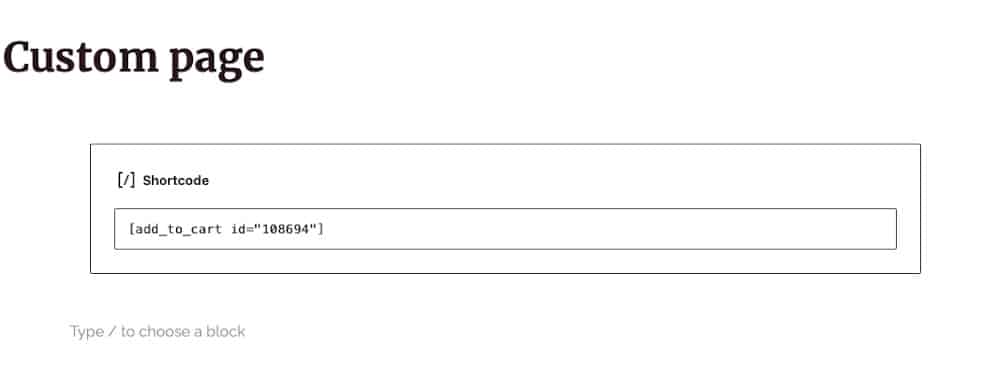
Vervang PRODUCT_ID door de juiste product-ID en sla de pagina of het bericht op of werk deze bij. Als je een voorbeeld van de pagina bekijkt, zie je dat de knop is toegevoegd, samen met de prijs van het artikel:
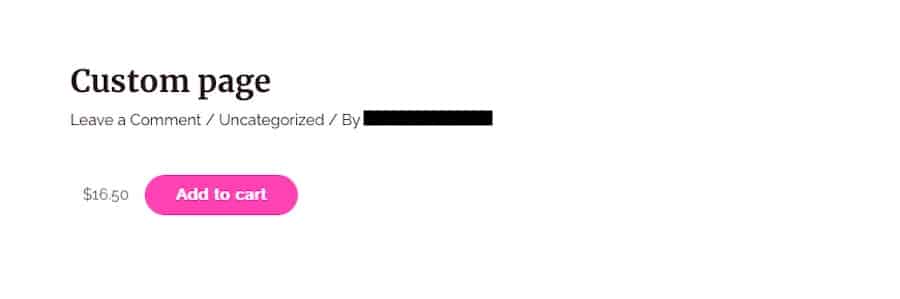
Standaard neemt de knop de stijlen van je thema over.
Themabestanden bewerken (custom optie)
Voor winkeleigenaren of ontwikkelaars die op zoek zijn naar volledige controle, is het bewerken van themabestanden een uitstekende manier om de knop Toevoegen aan winkelwagentje toe te voegen en aan te passen. Deze methode vereist kennis van codering en voorzichtigheid, maar biedt eindeloze mogelijkheden voor aanpassingen.
Met deze aanpak kun je de plaatsing, stijl en functionaliteit van de knop precies naar wens aanpassen. Het vermindert ook de afhankelijkheid van plugins van derden, wat de prestaties van de site altijd kan verbeteren.
Om de knop Toevoegen aan winkelwagentje toe te voegen door de bestanden van je thema te bewerken, moet je eerst een childthema maken. Voordat je themabestanden gaat bewerken, is het essentieel om een childthema te gebruiken om ervoor te zorgen dat je wijzigingen niet verloren gaan tijdens thema-updates.
De rest van deze instructies moet je alleen in het childthema uitvoeren.
Welk bestand je moet bewerken hangt af van waar je de knop wilt laten verschijnen. Veel voorkomende bestanden zijn onder andere:
single-product.php(voor productpagina’s)functions.php(voor globale functionaliteit)
Zodra je het juiste bestand hebt gevonden in je childthema, voeg je het volgende PHP fragment toe aan de gewenste locatie in je themabestand:echo do_shortcode('[add_to_cart id="PRODUCT_ID"]');
Vervang PRODUCT_ID door de werkelijke product-ID.
Sla vervolgens je wijzigingen op en upload het bijgewerkte bestand. Bezoek je winkel om te controleren of de knop verschijnt en werkt zoals verwacht.
Plugins gebruiken
Als je de voorkeur geeft aan een oplossing zonder code, zijn plugins een snelle en betrouwbare manier om de knop Toevoegen aan winkelwagen toe te voegen en aan te passen zonder kennis van codering.
Hier zijn een aantal betrouwbare plugins die je kunnen helpen bij het beheren en aanpassen van de WooCommerce add-to-cart knop:
YITH WooCommerce Product Add-Ons
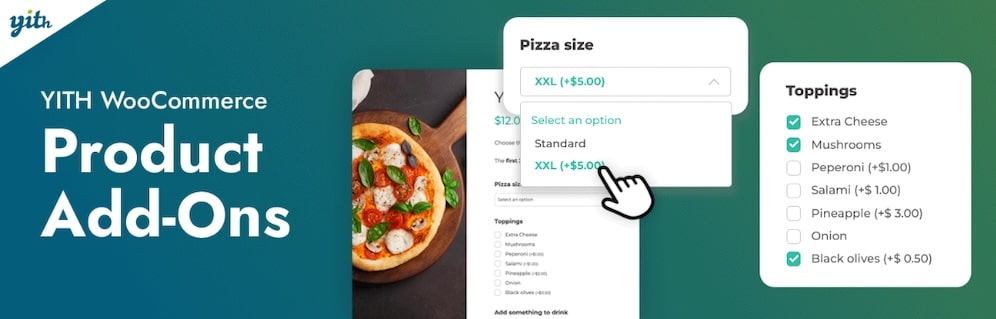
Met de YITH WooCommerce Product Add-Ons plugin kun je je producten verbeteren door extra opties en aanpassingen direct op de productpagina aan te bieden. Of het nu gaat om cadeauverpakking, personalisatievelden of extra diensten, deze plugin maakt het bieden van een aangepaste winkelervaring eenvoudiger. Klanten kunnen add-ons selecteren tijdens het aankoopproces, waardoor hun tevredenheid toeneemt en de gemiddelde bestelwaarde van je winkel stijgt.
Belangrijkste features
- Voeg onbeperkt extra opties toe aan producten, waaronder selectievakjes, dropdowns, tekstvelden en meer.
- Breng extra kosten in rekening voor geselecteerde add-ons om je omzet te verhogen.
- Voorwaardelijke logica om opties weer te geven op basis van selecties van klanten.
- Volledig compatibel met variabele producten en WooCommerce thema’s.
WooCommerce Custom Add to Cart Button
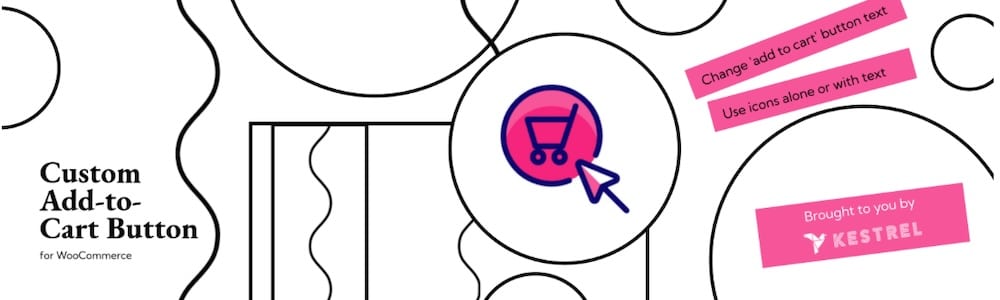
Met de Woo Custom Add to Cart Button plugin kun je personaliseren hoe je WooCommerce add-to-cart knoppen werken. Je hebt volledige controle over de tekst, kleuren, stijlen en plaatsing van de knoppen, zodat ze perfect passen bij de branding van je winkel. De plugin ondersteunt ook geavanceerde features zoals aangepaste URL’s, zodat je klanten kunt doorverwijzen naar specifieke pagina’s, zoals afrekenen of custom landingspagina’s, nadat ze op de knop hebben geklikt.
Belangrijkste features
- De tekst, stijl en plaatsing van de add-to-cart knop eenvoudig aanpassen.
- Aangepaste omleidings-URL’s instellen voor verbeterde afrekenstromen.
- Gemakkelijk wijzigingen aanbrengen zonder code aan te raken, dus beginnersvriendelijk.
- Lichtgewicht en compatibel met de meeste WooCommerce thema’s.
WPC AJAX Add to Cart
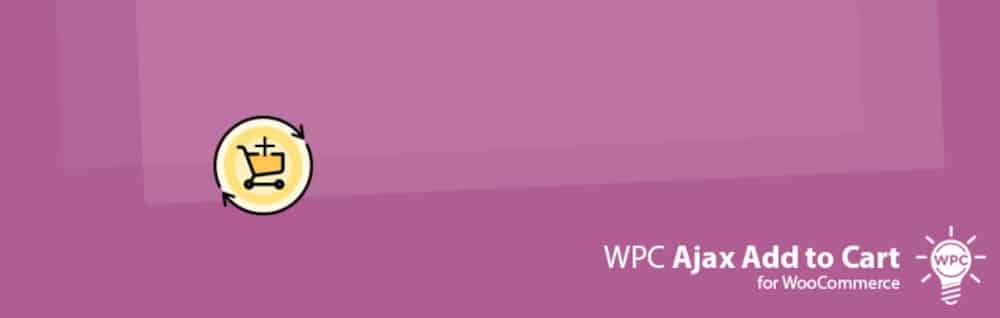
De WPC AJAX Add to Cart plugin verbetert je WooCommerce winkel door klanten producten toe te laten voegen aan hun winkelwagen zonder de pagina te verversen. Deze AJAX functionaliteit verbetert de winkelervaring en maakt het sneller en gebruiksvriendelijker. De plugin ondersteunt verschillende producttypes, waaronder eenvoudige, variabele en gegroepeerde producten. De plugin integreert ook met de meeste WooCommerce thema’s en plugins.
Belangrijkste features
- Door AJAX aangedreven add-to-cart functionaliteiten voor een soepelere gebruikerservaring.
- Flexibele ondersteuning voor verschillende producttypen, waaronder variabele en gegroepeerde producten.
- Compatibel met populaire WooCommerce thema’s en extensies.
- Lichtgewicht ontwerp om ervoor te zorgen dat je winkel snel en responsief blijft.
Veelvoorkomende problemen en hoe ze op te lossen
Zelfs met de ingebouwde features van WooCommerce ziet de knop Toevoegen aan winkelwagentje er soms vreemd uit, gedraagt hij zich niet goed of wordt hij helemaal niet weergegeven. Dit verstoort de prestaties van je winkel en frustreert klanten. Hieronder behandelen we de meest voorkomende problemen en geven we stap-voor-stap oplossingen om ze op te lossen.
De add-to-cart knop wordt niet weergegeven
Als de “Toevoegen aan winkelwagen” knop ontbreekt, komt dat vaak door:
- Thema compatibiliteitsproblemen
- Plugin conflicten
- Verouderde WooCommerce versies
- Verkeerde productinstellingen
Om dit op te lossen, controleer je eerst je WooCommerce instellingen. Ga naar WooCommerce > Settings > Products en controleer of de optie Enable AJAX add to cart buttons on archives is aangevinkt.
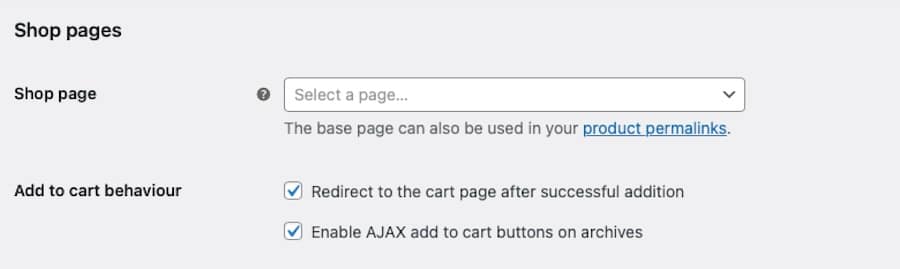
Controleer vervolgens het producttype. Bij sommige producttypen, zoals externe of affiliate producten, wordt mogelijk geen add-to-cart knop weergegeven. Om dit op te lossen, ga je naar Products > All Products in je dashboard.
Bewerk vervolgens het product en zorg ervoor dat het is ingesteld op Simple product of Variable product in het gedeelte Product data.
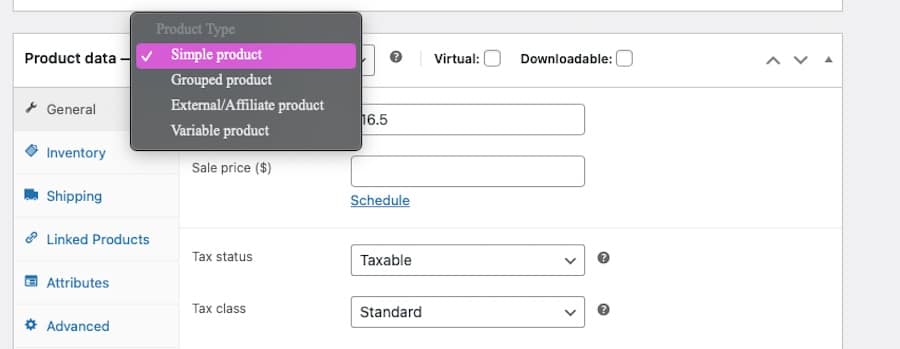
Als dit het probleem niet verhelpt, test dan op pluginconflicten. Deactiveer alle plugins behalve WooCommerce en ga dan naar je winkel om te zien of de knop Toevoegen aan winkelwagentje weer verschijnt. Als dat zo is, activeer de plugins dan één voor één opnieuw en ververs de site elke keer om de conflicterende plugin te identificeren.
Om het probleem verder op te lossen, schakel je tijdelijk over naar een standaardthema zoals Storefront of Twenty Twenty-Four. Als de knop werkt met het standaardthema, dan ligt het probleem in je actieve thema. Mogelijk moet je contact opnemen met de ontwikkelaar van het thema voor ondersteuning.
Je kunt ook controleren of WooCommerce en WordPress up-to-date zijn. Ga naar Dashboard > Updates en controleer of WooCommerce, WordPress en alle plugins up-to-date zijn. Verouderde versies kunnen fouten en prestatieproblemen veroorzaken.
Als je nog steeds problemen ondervindt, schakel dan debugging in. Ga hiervoor naar WooCommerce > Status > Logs en zoek naar foutmeldingen. Een tool zoals de Query Monitor plugin kan helpen bij het opsporen van PHP fouten of conflicten.
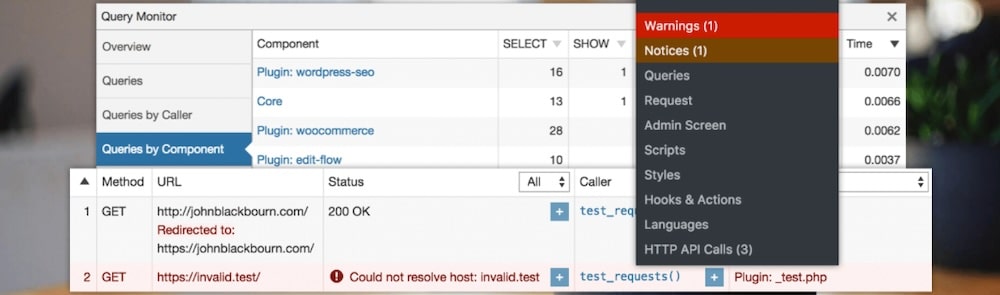
Knop Toevoegen aan winkelwagentje werkt niet
Soms verschijnt de knop wel, maar lukt het niet om producten aan het winkelwagentje toe te voegen. Dit kan gebeuren door bijvoorbeeld JavaScript-fouten of cachingproblemen.
Controleer om te beginnen op JavaScript-fouten. Open je winkel in een browser en druk op F12 om de ontwikkelaarstools te openen of Cmd + Option + I op Mac. Ga naar het tabblad Console en controleer op rode foutmeldingen.
Als er fouten verschijnen, kunnen deze worden veroorzaakt door conflicterende scripts van een thema of plugin.
Als je een caching-plugin gebruikt, maak de cache dan leeg en test opnieuw. Wis de cache van je browser of test de site in een incognitovenster.
Dubbele invoegto-cart knoppen
Soms zie je meerdere add-to-cart knoppen op productpagina’s, wat klanten in verwarring kan brengen.
Dit wordt vaak veroorzaakt door thema-templates of aanpassingen. Om dit op te lossen, controleer je op dubbele do_action(‘woocommerce_after_add_to_cart_button’) hooks in het single-product.php bestand van je thema. Verwijder vervolgens de dubbele haken en sla de wijzigingen op.
De knop Toevoegen aan winkelwagentje van WooCommerce aanpassen
Het aanpassen van de add-to-cart knop verbetert de gebruikerservaring en zorgt ervoor dat de knop beter past bij de branding van je winkel. Of je nu de tekst, stijl of functionaliteit wilt veranderen, WooCommerce maakt het mogelijk met wat aanpassingen in je themabestanden of CSS. Vergeet niet om een childthema te gebruiken om deze wijzigingen door te voeren en om altijd een backup van je site te maken voordat je verder gaat.
De tekst van de knop veranderen
Standaard gebruikt WooCommerce “Toevoegen aan winkelwagentje” als de tekst van de knop. Als je deze wilt vervangen door iets als “Nu kopen” of “Toevoegen aan winkelwagentje”, kun je dit doen met een eenvoudig codefragment.
Voeg de volgende code toe aan het bestand functions.php van je kinderthema:
function customize_add_to_cart_text( $text ) {
return __( 'Buy Now', 'woocommerce' );
}
add_filter( 'woocommerce_product_add_to_cart_text', 'customize_add_to_cart_text' );Vervang Buy Now door de tekst van je voorkeur.
Sla het bestand op en ververs je winkel om de bijgewerkte tekst van de knop te zien.
De stijl van de knop wijzigen
Om beter bij je huisstijl te passen, kun je het uiterlijk van de knop aanpassen, inclusief kleuren, lettertypen en afmetingen, met behulp van aangepaste CSS.
Hier is een voorbeeld van CSS om de knop Toevoegen aan winkelwagentje aan te passen:
.button.single_add_to_cart_button {
background-color: #ff6600;
color: #ffffff;
font-size: 18px;
padding: 12px 24px;
border-radius: 8px;
text-transform: uppercase;
}
.button.single_add_to_cart_button:hover {
background-color: #e65c00;
color: #ffffff;
}Om deze CSS toe te passen, ga je naar Appearance > Customize > Extra CSS in je WordPress dashboard. Plak de bovenstaande code erin en klik op Publish om de wijzigingen op te slaan.

Gebruikers omleiden nadat ze op de knop hebben geklikt
Als je op de knop Toevoegen aan winkelwagentje klikt, blijven klanten meestal op dezelfde pagina. Als je gebruikers wilt omleiden naar een specifieke pagina – zoals de winkelwagen- of afrekenpagina – voeg dan het volgende fragment van GitHub toe aan je functions.php bestand:
function redirect_after_add_to_cart() {
global $woocommerce;
$checkout_url = wc_get_checkout_url();
return $checkout_url;
}
add_filter( 'woocommerce_add_to_cart_redirect', 'redirect_after_add_to_cart' );Dit voorbeeld leidt gebruikers door naar de afrekenpagina.
Vervang $checkout_url indien nodig door een andere pagina-URL (bijvoorbeeld de winkelwagenpagina).
Samenvatting
De WooCommerce add-to-cart knop speelt een belangrijke rol bij het creëren van een soepele winkelervaring en het stimuleren van conversies. In deze handleiding hebben we verschillende methoden onderzocht om de knop effectief toe te voegen, aan te passen en problemen op te lossen.
Je kunt shortcodes gebruiken voor eenvoud, themabestanden bewerken voor volledige controle of vertrouwen op plugins voor een oplossing zonder code. We hebben ook een inleiding opgenomen over hoe je veelvoorkomende problemen kunt oplossen en wat aanpassingen kunt doen om vanaf het begin een solide gebruikerservaring op te bouwen.
Wil je dat je winkel van boven tot onder goed presteert? Overweeg dan Kinsta’s Managed Hosting voor WordPress. Features zoals testomgevingen, automatische backups en eersteklas beveiliging zorgen ervoor dat je site soepel draait terwijl jij je kunt richten op de groei van je winkel en het leveren van uitstekende producten. Wat is er beter dan dat?